- Συγγραφέας Jason Gerald [email protected].
- Public 2023-12-16 11:05.
- Τελευταία τροποποίηση 2025-01-23 12:15.
Αυτό το wikiHow σας διδάσκει πώς να μεταβείτε σε διαφορετική ημερομηνία στην προβολή Street View στους Χάρτες Google, ώστε να μπορείτε να προβάλετε φωτογραφίες/παλιότερες συνθήκες δρόμου μέσω ενός προγράμματος περιήγησης στο Internet επιτραπέζιου υπολογιστή.
Βήμα
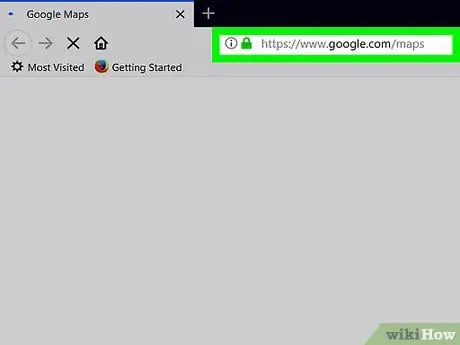
Βήμα 1. Ανοίξτε τον ιστότοπο των Χαρτών Google μέσω προγράμματος περιήγησης στο Διαδίκτυο
Πληκτρολογήστε maps.google.com στη γραμμή διευθύνσεων του προγράμματος περιήγησής σας και, στη συνέχεια, πατήστε Enter ή Return στο πληκτρολόγιό σας.
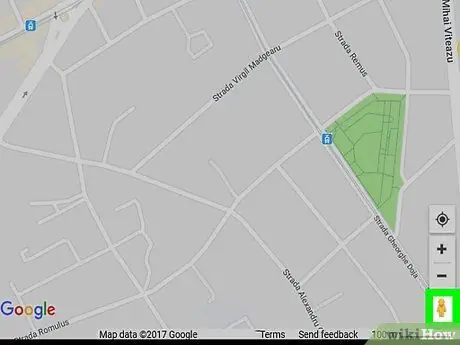
Βήμα 2. Αναζητήστε το πορτοκαλί εικονίδιο "Street View"
Αυτό το κουμπί μοιάζει με το μικρό πορτοκαλί ανθρώπινο εικονίδιο που εμφανίζεται στην κάτω δεξιά γωνία του χάρτη. Αυτή η επιλογή σάς επιτρέπει να προβάλετε φωτογραφίες ή πραγματικές συνθήκες του δρόμου σε διαθέσιμες τοποθεσίες.
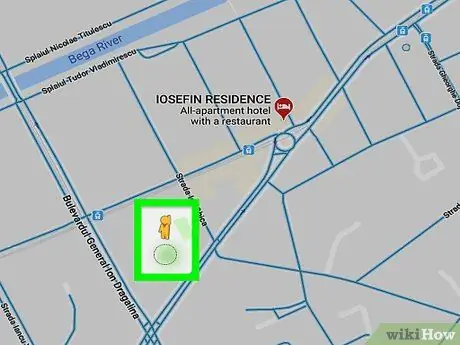
Βήμα 3. Σύρετε και αφήστε το πορτοκαλί ανθρώπινο εικονίδιο στο χάρτη
Στη συνέχεια, η προβολή χάρτη θα αλλάξει σε προβολή "Street View" και οι φωτογραφίες της επιλεγμένης τοποθεσίας θα εμφανιστούν από την οπτική γωνία πρώτου προσώπου.
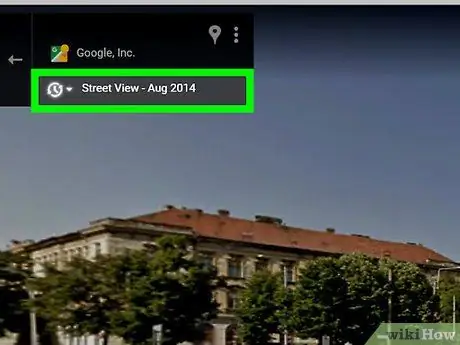
Βήμα 4. Κάντε κλικ στην ημερομηνία "Street View" στην επάνω αριστερή γωνία της οθόνης
Η τρέχουσα ημερομηνία εμφάνισης "Street View" θα εμφανιστεί κάτω από τη διεύθυνση τοποθεσίας, στην επάνω αριστερή γωνία της οθόνης. Μόλις κάνετε κλικ, θα εμφανιστεί ένα αναδυόμενο παράθυρο και μπορείτε να αλλάξετε την ημερομηνία μέσα από αυτό το παράθυρο.
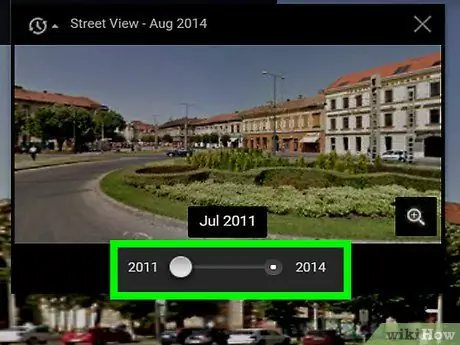
Βήμα 5. Σύρετε και σύρετε το ρυθμιστικό ώρας στο έτος που θέλετε να δείτε
Κάντε κλικ στο ρυθμιστικό στο κάτω μέρος του αναδυόμενου παραθύρου και σύρετέ το σε μία από τις διαθέσιμες επιλογές έτους. Μπορείτε να κάνετε προεπισκόπηση του επιλεγμένου έτους στο αναδυόμενο παράθυρο.
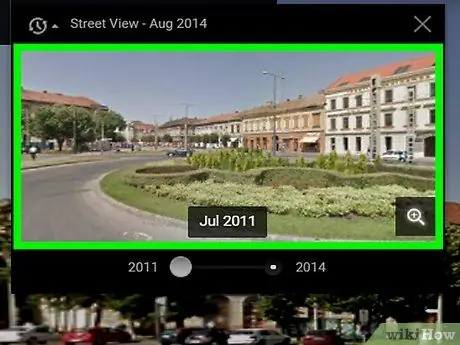
Βήμα 6. Κάντε κλικ στην εικόνα προεπισκόπησης στο αναδυόμενο παράθυρο
Μετά από αυτό, η οθόνη "Street View" θα αλλάξει σύμφωνα με την επιλεγμένη ημερομηνία. Τώρα μπορείτε να «περπατήσετε» και να δείτε φωτογραφίες της γειτονιάς από την ημερομηνία που επιλέξατε.






